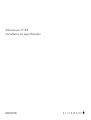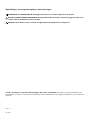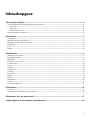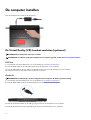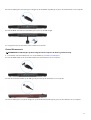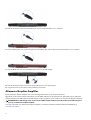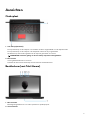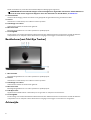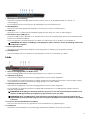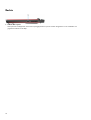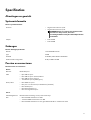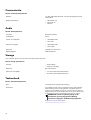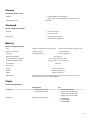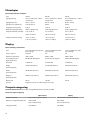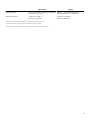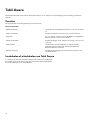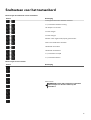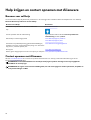Alienware 17 R4 Gebruikershandleiding
- Categorie
- Notitieboekjes
- Type
- Gebruikershandleiding

Alienware 17 R4
Installatie en specificaties
Regelgevingsmodel: P31E
Regelgevingstype: P31E001

Opmerkingen, voorzorgsmaatregelen,en waarschuwingen
OPMERKING: Een OPMERKING duidt belangrijke informatie aan voor een beter gebruik van het product.
WAARSCHUWING: WAARSCHUWINGEN duiden potentiële schade aan hardware of potentieel gegevensverlies aan en
vertellen u hoe het probleem kan worden vermeden.
GEVAAR: LET OP duidt het risico van schade aan eigendommen, lichamelijk letsel of overlijden aan.
© 2018 - 2019 Dell Inc. of zijn dochtermaatschappijen. Alle rechten voorbehouden. Dell, EMC, en andere handelsmerken zijn
handelsmerken van Dell Inc. of zijn dochterondernemingen. Andere handelsmerken zijn mogelijk handelsmerken van hun respectieve
eigenaren.
2018 - 11
Ver. A03

Inhoudsopgave
1 De computer instellen............................................................................................................................4
De Virtual Reality (VR)-headset aansluiten (optioneel).....................................................................................................4
HTC Vive......................................................................................................................................................................... 4
Oculus rift........................................................................................................................................................................ 4
Oculus Rift met touch..................................................................................................................................................... 5
Alienware Graphics Amplifier..............................................................................................................................................6
2 Aanzichten............................................................................................................................................. 7
Onderplaat............................................................................................................................................................................7
Beeldscherm (met Tobii Aware)...........................................................................................................................................7
Beeldscherm (met Tobii Eye Tracker)..................................................................................................................................8
Achterzijde............................................................................................................................................................................8
Links...................................................................................................................................................................................... 9
Rechts..................................................................................................................................................................................10
3 Specificaties..........................................................................................................................................11
Afmetingen en gewicht.......................................................................................................................................................11
Systeeminformatie............................................................................................................................................................... 11
Geheugen............................................................................................................................................................................11
Poorten en connectoren......................................................................................................................................................11
Communicatie..................................................................................................................................................................... 12
Audio...................................................................................................................................................................................12
Storage................................................................................................................................................................................ 12
Toetsenbord........................................................................................................................................................................ 12
Camera.................................................................................................................................................................................13
Touchpad.............................................................................................................................................................................13
Batterij................................................................................................................................................................................. 13
Video................................................................................................................................................................................... 13
Netadapter..........................................................................................................................................................................14
Display.................................................................................................................................................................................14
Computeromgeving............................................................................................................................................................14
4 Tobii Aware.......................................................................................................................................... 16
Functies............................................................................................................................................................................... 16
Inschakelen of uitschakelen van Tobii Aware.................................................................................................................... 16
5 Sneltoetsen voor het toetsenbord.......................................................................................................17
6 Hulp krijgen en contact opnemen met Alienware..............................................................................18
3

De computer instellen
Sluit de netadapter aan en druk op de aan-uitknop.
De Virtual Reality (VR)-headset aansluiten (optioneel)
OPMERKING: De VR-headset wordt apart verkocht.
OPMERKING: Als u Alienware Graphics Amplifier met uw computer gebruikt, zie dan Alienware Graphics Amplifier.
HTC Vive
1. Download en start de installatietools voor uw VR-headset op www.dell.com/VRsupport.
2. Sluit de HDMI-kabel van de HTC Vive headset aan op de achterkant van uw computer.
3. Sluit de USB-kabel van de Vive-hub aan op de USB 3.1 Gen 1-poort aan de rechterkant van uw computer.
4. Volg de instructies op het scherm om het installeren te voltooien.
Oculus rift
OPMERKING: De USB-dongles zijn alleen meegeleverd met computers die Oculus-gecertificeerd zijn.
1. Download en start de installatietools voor uw VR-headset op www.dell.com/VRsupport.
2. Sluit de HDMI-kabel van de Oculus Rift-headset aan op de achterkant van uw computer.
3. Sluit de Oculus Rift-headset op de USB-type-A-poort aan op de rechterkant van uw computer.
4. Sluit de Oculus Rift tracker aan op de USB-type-A-poort aan de linkerkant van uw computer.
4

5. Sluit een USB Type-C aan op de type-A-dongle op de Thunderbolt 3 (USB-type C)-poort aan de achterkant van uw computer.
6. Sluit de XBOX-controller aan op de USB-type-A-poort op de USB-dongle.
7. Volg de instructies op het scherm om het installeren te voltooien.
Oculus Rift met touch
OPMERKING: De USB-dongles zijn alleen meegeleverd met computers die Oculus-gecertificeerd zijn.
1. Download en start de installatietools voor uw VR-headset op www.dell.com/VRsupport.
2. Sluit de HDMI-kabel van de Oculus Rift-headset aan op de achterkant van uw computer.
3. Sluit de Oculus Rift-headset op de USB-type-A-poort aan op de rechterkant van uw computer.
4. Sluit een USB Type-C op type-A-dongle aan op de Thunderbolt 3 (USB-type C)-poort op de achterkant van uw computer.
5

5. Sluit de Oculus Rift tracker aan op de USB-type-A-poort aan de linkerkant van uw computer.
6. Sluit een USB Type-C-naar-type-A-dongle aan op de USB 3.1 Gen 2-poort (Type-C) aan de linkerkant van uw computer.
7. Sluit de XBOX-controller aan op de USB-type-A-poort op de USB-dongle.
8. Sluit de Oculus Rift tracker forTouch aan op de USB-type-A-poort op de dongle.
9. Volg de instructies op het scherm om het installeren te voltooien.
Alienware Graphics Amplifier
Met de Alienware Graphics Amplifier kunt u een externe grafische kaart op uw computer aansluiten.
Bij gebruik van de Virtuele realiteit (VR) headset, sluit de HDMI-kabel aan op de grafische kaart geïnstalleerd op uw Alienware
Graphics Amplifier. De USB-kabels van de VR-headset worden aangesloten op uw computer of uw Alienware Graphics Amplifier.
OPMERKING: De USB-dongle is niet vereist als u de USB 3.0 kabels aansluit op uw VR-headset op de USB 3.0 type-A-
poort op uw Alienware Graphics Amplifier.
Voor meer informatie over de Alienware Graphics Amplifier, zie Alienware Graphics Amplifier Gebruikershandleiding op
www.dell.com/support.
6

Aanzichten
Onderplaat
1. Aan-uitknop (Alienhead)
Druk op deze knop om de computer in te schakelen als deze is uitgeschakeld of in de slaapstand staat.
Druk op deze knop om de computer in de slaapstand te zetten als hij is ingeschakeld.
Houd deze knop 4 seconden ingedrukt om de computer geforceerd uit te zetten.
OPMERKING: U kunt het gedrag van de aan-uitknop aanpassen in Energiebeheer.
2. Macrotoetsen
Vooraf gedefinieerde macro's uitvoeren.
Definieer de macrotoetsen met behulp van het Alienware Command Center.
Beeldscherm (met Tobii Aware)
1. Microfoon links
Biedt digitale geluidsuitvoer voor audio-opnamen en spraakoproepen.
2. Infraroodzender
7

Zendt infraroodlicht uit, zodat de infraroodcamera diepte en beweging kan registreren.
OPMERKING: De infraroodzender knippert om de aanwezigheid van de gebruiker te detecteren. Schakel Tobii Aware
uit om de zender te laten stoppen met knipperen. Voor meer informatie over de Tobii Aware, zie Tobii Aware.
3. Infraroodcamera
Verbetert de beveiliging wanneer de camera wordt gekoppeld met gezichtsherkenning van Windows Hello.
4. Camera
Hiermee kunt u videochatten, foto's maken en video's opnemen.
5. Statuslampje voor camera
Gaat branden wanneer de camera wordt gebruikt.
6. Microfoon rechts
Biedt digitale geluidsuitvoer voor audio-opnamen en spraakoproepen.
7. Servicetaglabel
De Servicetag is een unieke alfanumerieke identificatiecode door middel waarvan de servicetechnici van Dell de hardware-
componenten van uw computer kunnen identificeren en toegang kunnen krijgen tot informatie over de garantie.
Beeldscherm (met Tobii Eye Tracker)
1. Microfoon links
Biedt digitale geluidsuitvoer voor audio-opnamen en spraakoproepen.
2. Camera
Hiermee kunt u videochatten, foto's maken en video's opnemen.
3. Statuslampje voor camera
Gaat branden wanneer de camera wordt gebruikt.
4. Microfoon rechts
Biedt digitale geluidsuitvoer voor audio-opnamen en spraakoproepen.
5. Tobii Eye Tracker
Applicatie door middel waarvan u met behulp van uw ogen met uw computer kunt interacteren.
6. Servicetaglabel
De Servicetag is een unieke alfanumerieke identificatiecode door middel waarvan de servicetechnici van Dell de hardware-
componenten van uw computer kunnen identificeren en toegang kunnen krijgen tot informatie over de garantie.
Achterzijde
8

1. Netwerkpoort (met verlichting)
Hierop kunt u een Ethernet (RJ45) kabel aansluiten vanaf een router of een breedbandmodem voor netwerk- of
internettoegang.
De twee lampjes naast de connector geven de verbindingsstatus en netwerkactiviteit aan.
2. Mini DisplayPort
Sluit een tv of een ander apparaat met DisplayPort-in aan. Zorgt voor video- en audioweergave.
3. HDMI-poort
Hierop kunt u een tv of ander apparaat met HDMI-ingang aansluiten. Zorgt voor video- en audioweergave.
4. Thunderbolt 3-poort (USB-type C)
Ondersteunt USB 3.1 Gen 2, DisplayPort 1.2, Thunderbolt 3 en u kunt ook verbinding maken met een extern beeldscherm met
behulp van een beeldschermadapter.
Levert voor gegevens overdrachtssnelheden tot 10 Gbps voor USB 3.1 Gen 2 en tot 40 Gbps voor Thunderbolt 3.
OPMERKING: Een adapter van USB Type-C naar DisplayPort (apart verkocht) is vereist om verbinding te maken met
een DisplayPort-apparaat.
5. Externe grafische poort
Hierop kan een Alienware Graphics Amplifier worden aangesloten ter verbetering van de grafische prestaties.
6. Netadapterpoort
Sluit een netadapter aan om uw computer op netvoeding aan te sluiten en om de batterij op te laden.
Links
1. Sleuf voor beveiligingskabel (voor Noble-sloten)
Sluit een beveiligingskabel aan om onbevoegd verplaatsen van uw computer te voorkomen.
2. USB 3.0-poort (Type-C)
Hierop kunnen randapparaten zoals externe opslagapparaten en printers worden aangesloten.
Levert snelheden voor gegevensoverdracht tot 5 Gbps. Ondersteunt Power Delivery die hiermee in twee richtingen voeding
tussen apparaten levert. Levert maximaal 15 W uitgangsvermogen voor sneller opladen.
3. USB 3.0-poort met PowerShare
Hierop kunnen randapparaten zoals externe opslagapparaten en printers worden aangesloten.
Levert snelheden voor gegevensoverdracht tot 5 Gbps. Met PowerShare kunt u uw USB-apparaten opladen, zelfs als uw
computer is uitgeschakeld.
OPMERKING: Als de lading van de batterij minder dan 10 procent is, moet u de netstroomadapter aansluiten om uw
computer en USB-apparaten die zijn aangesloten op de PowerShare-poort op te laden.
OPMERKING: Als er een USB-apparaat wordt aangesloten op de PowerShare-poort voordat de computer wordt
uitgeschakeld of in de slaapstand wordt gezet, moet u het apparaat loskoppelen en opnieuw aansluiten om het opladen
te activeren.
4. Poort voor microfoon/hoofdtelefoon (instelbaar)
Sluit een externe microfoon aan voor geluidsinvoer of een hoofdtelefoon voor geluidsweergave.
5. Headsetpoort
Hierop kunt u een hoofdtelefoon of een headset (gecombineerde hoofdtelefoon en microfoon) aansluiten.
9

Rechts
1. USB 3.1 Gen 1-poort
Hierop kunnen randapparaten zoals externe opslagapparaten en printers worden aangesloten. Levert snelheden voor
gegevensoverdracht tot 5 Gbps.
10

Specificaties
Afmetingen en gewicht
Systeeminformatie
Tabel 1. Systeeminformatie
Processor
• 6e
generatie Intel Core i7/i7k
• 7e
generatie Intel Core i7/i7k
OPMERKING: Als uw computer wordt geleverd met
een Intel Core i7k processor, kunt u de
verwerkingssnelheid voorbij de standaardspecificaties
overklokken.
Chipset
• Intel CM236
• Intel CM238
Geheugen
Tabel 2. Geheugenspecificaties
Sleuven Twee SODIMM-sleuven
Type DDR4
Snelheid 2133 MHz, 2400 MHz en 2667 MHz
Ondersteunde configuraties 8 GB, 16 GB en 32 GB
Poorten en connectoren
Tabel 3. Poorten en connectoren
Extern:
Netwerk Eén RJ45-poort
USB
• Eén USB 3.0-poort
• Één USB 3.0-poort met PowerShare
• Eén USB 3.0-poort (type-C)
• Thunderbolt 3-poort (USB-type C)
Audio/video
• Eén HDMI 2.0-poort
• Eén poort voor microfoon/hoofdtelefoon (instelbaar)
• Eén headsetpoort
• Eén Mini DisplayPort 1.2
• Eén externe grafische poort
Intern:
Uitbreidingssleuven Eén SATA 3.0-aansluiting voor 2,5-inch harde schijf
M.2
• Eén M.2 2242-kaartsleuf voor SSD
• Twee M.2 2280-kaartsleuven voor SSD
• Eén M.2 2230-kaartsleuf voor een gecombineerde Wi-Fi- en Bluetooth-kaart
11

Communicatie
Tabel 4. Communicatiespecificaties
Ethernet 10/100/1000 Mbps Ethernet-controller geïntegreerd op het
moederbord
Wireless (Draadloos)
• Wi-Fi 802.11 ac
• Bluetooth 4.1
• Miracast
Audio
Tabel 5. Audiospecificaties
Controller Realtek ALC 3266
Luidsprekers Stereo
Uitvoer van luidspreker
• Gemiddeld: 4 W
• Piek: 5 W
Subwoofer-uitgang
• Gemiddeld: 2 W
• Piek: 2,5 W
Microfoon Digitale array-microfoons
Geluidsregelaars Mediasneltoetsen
Storage
Your computer supports one hard drive and three solid-state drives.
Table 6. Storage specifications
Interface
• SATA 6 Gbps
• PCIe up to 32 Gbps
Hard drive One 2.5-inch drive
Solid-state drive (SSD)
• Two full-size M.2 PCIe/SATA drives
• One half-size M.2 PCIe/SATA drive
Toetsenbord
Tabel 7. Toetsenbordspecificaties
Type
Toetsenbord met achtergrondverlichting
Sneltoetsen Op sommige toetsen op het toetsenbord staan twee symbolen.
Deze toetsen kunnen worden gebruikt om andere tekens te
typen of om secundaire functies uit te voeren. Druk op Shift en
de gewenste toets om het andere teken in te voeren. Druk op Fn
en de gewenste toets om secundaire functies uit te voeren.
OPMERKING: U kunt het primaire gedrag van de
functietoetsen (F1-F12) wijzigen door Werking
functietoets te wijzigen in het BIOS-setupprogramma.
Sneltoetsen voor het toetsenbord
12

Camera
Tabel 8. Specificaties camera
Resolutie
• Stilstaand beeld: 2,07 megapixels
• Video: 1.920 x 1.080 (Full HD) op 30 fps (maximaal)
Diagonale kijkhoek 74 graden
Touchpad
Tabel 9. Touchpad-specificaties
Resolutie
• Horizontaal: 1.727
• Verticaal: 1.092
Afmetingen
• Hoogte: 56 mm (2,20 in)
• Breedte: 100 mm (3,94 in)
Batterij
Tabel 10. Batterijspecificaties
Type “slimme” 4-cels lithium-ion (68 wattuur) “slimme” 6-cels lithium-ion (99 wattuur)
Gewicht (maximaal) 0,32 kg (0,71 lb) 0,42 kg (0,93 lb)
Spanning 15,20 V gelijkstroom 11,40 V gelijkstroom
Geschatte levensduur 300 laadcycli
Temperatuurbereik: in bedrijf 0°C tot 35°C (32°F tot 95°F)
Temperatuurbereik: opslag –20°C tot 60°C (–4°F tot 140°F)
Knoopbatterij CR-2032
Afmetingen:
Hoogte 13,50 mm (0,53 in)
Breedte 259,60 mm (10,22 in)
Diepte 89,20 mm (3,51 in)
Gebruiksduur Hangt af van de werkomstandigheden en kan aanzienlijk worden verkort onder
bepaalde energie-intensieve omstandigheden.
Video
Tabel 11. Videospecificaties
Geïntegreerd Los
Controller
• Intel HD Graphics 530
• Intel HD Graphics 630
• AMD Radeon RX 470
• NVIDIA GeForce GTX 1060
• NVIDIA GeForce GTX 1070
• NVIDIA GeForce GTX 1080
Geheugen Gedeeld systeemgeheugen
• 6 GB GDDR5
• 8 GB GDDR5
• 8 GB GDDR5X
13

Netadapter
Tabel 12. Specificaties netadapter
Type 180 W 240 W 330 W
Ingangsspanning 100 V wisselstroom – 240 V
wisselstroom
100 V wisselstroom – 240 V
wisselstroom
100 V wisselstroom – 240 V
wisselstroom
Ingangsfrequentie 50 Hz – 60 Hz 50 Hz – 60 Hz 50 Hz – 60 Hz
Ingangsstroom (maximum) 2,34 A/2,50 A 3,50 A 4,40 A
Uitgangsstroom (continu) 9,23 A 12,30 A 16,92 A
Nominale uitgangsspanning 19,50 V gelijkstroom 19,50 V gelijkstroom 19,50 V gelijkstroom
Temperatuurbereik: in bedrijf 0°C tot 40°C
(32°F tot 104°F)
0°C tot 40°C
(32°F tot 104°F)
0°C tot 40°C
(32°F tot 104°F)
Temperatuurbereik: opslag -40°C tot 70°C
(-40°F tot 158°F)
-40°C tot 70°C
(-40°F tot 158°F)
-40°C tot 70°C
(-40°F tot 158°F)
Display
Table 13. Display specifications
Type 17.3-inch FHD (optional Tobii
Eye-tracking)
17.3-inch QHD (with Tobii
Eye-tracking)
17.3-inch UHD (with Tobii
Eye-tracking)
G-Sync support Optional No No
Resolution (maximum) 1920 x 1080 2560 x 1440 3840 x 2160
Viewing angle (Left/
Right/Up/Down)
89/89/89/89 degrees 70/70/60/60 degrees 89/89/89/89 degrees
Pixel pitch 0.1989 mm 0.14925 mm 0.0995 mm
Height
(excluding bezel)
214.81 mm (8.46 in) 214.92 mm (8.46 in) 214.94 mm (8.46 in)
Width
(excluding bezel)
381.89 mm (15.04 in) 382.08 mm (15.04 in) 382.12 mm (15.04 in)
Diagonal
(excluding bezel)
439.42 mm (17.30 in) 439.42 mm (17.30 in) 439.42 mm (17.30 in)
Refresh rate 60 Hz 120 Hz 60 Hz
Controls Brightness can be controlled using shortcut keys
Computeromgeving
Luchtcontaminatieniveau: G2 of lager zoals gedefinieerd door ISA-S71.04-1985
Tabel 14. Computeromgeving
Operationeel Opslag
Temperatuurbereik 5°C tot 35°C (41°F tot 95°F) -40°C tot 65°C (-40°F tot 149°F)
Relatieve vochtigheid (maximum) 10% tot 90%
(niet-condenserend)
0% tot 95%
(niet-condenserend)
Trilling (maximaal) 0,26 GRMS 1,37 GRMS
14

Operationeel Opslag
Schok (maximaal)
*
40 G voor 2 ms met een wijziging in snelheid
van 20 inch/s (51 cm/s)
†
105 G voor 2 ms met een wijziging in
snelheid van 52,5 inch/s (133 cm/s)
‡
Hoogte (maximum) -15,20 m tot 3.048 m
(-50 ft tot 10.000 ft)
-15,20 m tot 10.668 m
(-50 ft tot 35.000 ft)
* Gemeten met een willekeurig trillingsspectrum dat de gebruikersomgeving nabootst.
† Gemeten met een halve sinuspuls van 2 ms wanneer de vaste schijf in gebruik is.
‡ Gemeten met een halve sinuspuls van 2 ms wanneer de kop van de vaste schijf geblokkeerd is.
15

Tobii Aware
Met de applicatie Tobii Aware kunnen de infrarode sensoren op uw computer stroom, beveiliging en de verlichting van Alien FX
beheren.
Functies
De volgende tabel toont de eigenschappen van Tobii Aware.
Tabel 15. Kenmerken
Helderheid dimmen
Vermindert de schermhelderheid wanneer u niet voor het scherm
zit.
Scherm uitschakelen Schakelt het scherm uit wanneer u niet voor het scherm zit.
Slaapstand Zet uw computer in slaapstand voordat Windows energiebeheer
dit doet wanneer u niet voor het scherm zit.
Lampjes uitschakelen
Schakelt de lampjes van de computer uit wanneer u niet voor het
scherm zit.
Windows Hallo Hiermee kunt u zich aanmelden bij uw computer zonder
gebruikersnaam of wachtwoord wanneer gekoppeld met
Windows Hallo face-verificatie.
Alien FX verlichting Schakelt de verlichtingsfunctie van Alien FX in wanneer u voor
uw beeldscherm zit.
Inschakelen of uitschakelen van Tobii Aware
1. Selecteer op het activiteitenveld in Windows de indicator voor oogdetectie.
2. Schakel tussen de aan-uitknop aan de bovenkant. Standaard: Ingeschakeld
3. Sla de instellingen op en sluit de BIOS af.
16

Sneltoetsen voor het toetsenbord
Tabel 16. Lijst met sneltoetsen voor het toetsenbord
Toetsen Beschrijving
Ontkoppel de Alienware Grafische Versterker
In-/uitschakelen draadloze werking
Het dempen van de audio
Volume verlagen
Volume verhogen
Wisselen tussen ingebouwde/aparte grafische kaart
Naar extern beeldscherm schakelen
Helderheid verminderen
Helderheid vermeerderen
In-/uitschakelen touchpad
In-/uitschakelen AlienFX
Tabel 17. Lijst van macro toetsen
Toetsen Beschrijving
Macrotoetsen
OPMERKING: u kunt modi configureren en meerdere
taken toewijzen voor de macro-toetsen op het
toetsenbord.
17

Hulp krijgen en contact opnemen met Alienware
Bronnen voor zelfhulp
U kunt informatie en hulp bij Alienwarel-producten en -services krijgen door middel van deze onlinehulpbronnen voor zelfhulp.
Tabel 18. Alienware-producten en on line zelfhulp
Bronnen voor zelfhulp Bronlocatie
Informatie over producten en services van Alienware www.alienware.com
Tips
Contact opnemen met de ondersteuning Typ in Windows Search de tekst Contact opnemen met
ondersteuning en druk op Enter.
Online help voor besturingssysteem www.dell.com/support/windows
www.dell.com/support/linux
Informatie over probleemoplossing, gebruikershandleidingen,
installatie-instructies, productspecificaties, blogs voor technische
hulp, drivers, software-updates, enz.
www.alienware.com/gamingservices
VR-support www.dell.com/VRsupport
Video's geven stapsgewijze instructies voor hulp bij uw computer www.youtube.com/alienwareservices
Contact opnemen met Alienware
Ga naar www.alienware.com als u contact wilt opnemen met Alienware voor verkoop, technische ondersteuning of aan de
klantenservice gerelateerde zaken.
OPMERKING: De beschikbaarheid hiervan verschilt per land/regio en product. Sommige services zijn mogelijk niet
beschikbaar in uw land/regio.
OPMERKING: Als u geen actieve internetverbinding hebt, kunt u de contactgegevens vinden op de factuur, de pakbon of
in de productcatalogus van Dell.
18
-
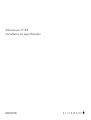 1
1
-
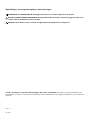 2
2
-
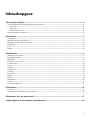 3
3
-
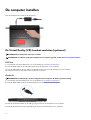 4
4
-
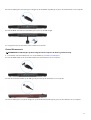 5
5
-
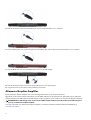 6
6
-
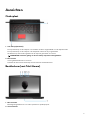 7
7
-
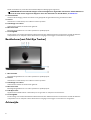 8
8
-
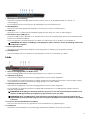 9
9
-
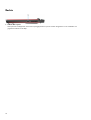 10
10
-
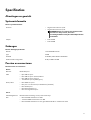 11
11
-
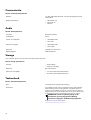 12
12
-
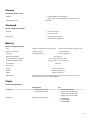 13
13
-
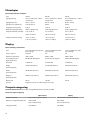 14
14
-
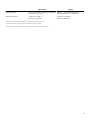 15
15
-
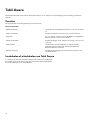 16
16
-
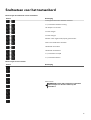 17
17
-
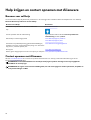 18
18
Alienware 17 R4 Gebruikershandleiding
- Categorie
- Notitieboekjes
- Type
- Gebruikershandleiding
Gerelateerde papieren
-
Alienware 15 R3 Gebruikershandleiding
-
Alienware 13 R3 Gebruikershandleiding
-
Alienware 17 R5 Gebruikershandleiding
-
Alienware Alpha R2 & Steam Machine R2 Snelstartgids
-
Alienware Alpha R2 & Steam Machine R2 Snelstartgids
-
Alienware 15 R4 Gebruikershandleiding
-
Alienware 17 R4 Gebruikershandleiding
-
Alienware 15 Gebruikershandleiding
-
Alienware 15 de handleiding
-
Alienware Area-51m R2 Gebruikershandleiding